简单易懂的Win10更新显卡驱动教程(让你的电脑性能焕然一新!)
作为电脑用户,我们经常遇到的一个问题就是电脑性能下降。而更新显卡驱动则是提升电脑性能的一个重要手段。本文将为大家介绍如何在Win10系统下简单快捷地更新显卡驱动,让你的电脑焕发新生。
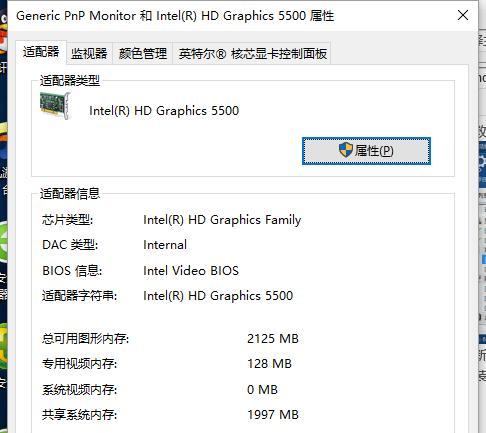
一:为什么需要更新显卡驱动?
随着科技的不断进步,显卡驱动也在不断完善。更新显卡驱动可以修复驱动程序中的bug,提升显卡性能,支持新的游戏和软件,以及改善电脑的稳定性和兼容性。
二:如何确定你的显卡型号?
在更新显卡驱动之前,你需要确定你的显卡型号。你可以通过打开设备管理器,在“显示适配器”下找到你的显卡型号,并记下来。
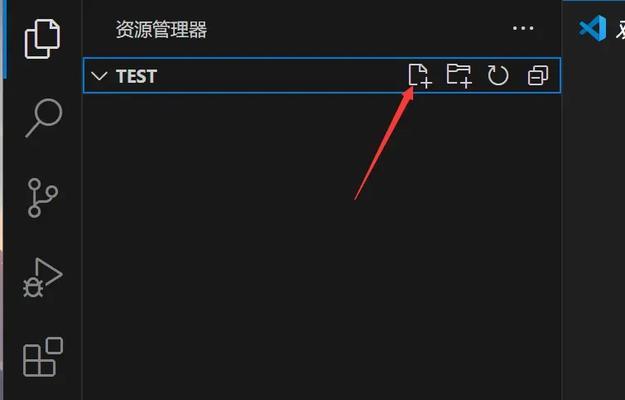
三:下载正确的显卡驱动程序
通过搜索引擎或者显卡厂商的官方网站,输入你的显卡型号进行搜索,下载与你的显卡型号相匹配的最新驱动程序。
四:备份显卡驱动
在更新显卡驱动之前,强烈建议你备份当前的显卡驱动。这样,在更新驱动出现问题时,你可以轻松地恢复到之前的状态。
五:卸载旧的显卡驱动
在更新显卡驱动之前,你需要先卸载旧的显卡驱动。打开设备管理器,找到你的显卡,在右键菜单中选择“卸载设备”,并勾选“删除驱动程序软件”。
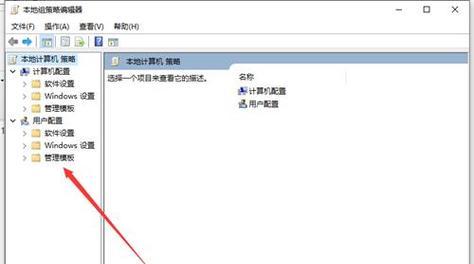
六:安装新的显卡驱动
双击下载好的显卡驱动程序安装文件,并按照提示进行安装。一般情况下,安装过程是自动进行的,你只需要点击“下一步”即可。
七:重启电脑
在安装完新的显卡驱动后,为了使其生效,你需要重新启动电脑。在重启后,你将能够享受到新驱动带来的改进和优化。
八:检查驱动更新是否成功
打开设备管理器,找到你的显卡,在右键菜单中选择“属性”,然后切换到“驱动程序”选项卡,查看驱动程序版本和日期,确保更新成功。
九:解决常见问题
在更新显卡驱动过程中,你可能会遇到一些常见问题,比如安装失败、驱动不兼容等。本文提供了一些解决这些问题的方法和技巧。
十:定期检查并更新显卡驱动
更新显卡驱动不仅仅是一次性的工作,你还应该定期检查并更新显卡驱动。这样可以保证你的电脑始终处于最佳状态。
十一:注意事项
在更新显卡驱动之前,你需要关闭所有运行的程序,并确保电脑连接到稳定的电源。此外,不要随意下载非官方网站提供的驱动程序,以免引起其他问题。
十二:获取帮助
如果你在更新显卡驱动的过程中遇到任何问题,你可以参考显卡厂商的官方网站上的文档和支持论坛,或者联系他们的技术支持团队寻求帮助。
十三:更新显卡驱动的其他好处
除了提升性能之外,更新显卡驱动还可以改善游戏画质,修复显示问题,以及支持最新的显卡功能和技术。
十四:小贴士
在更新显卡驱动之前,你可以在论坛和社区中了解其他用户的经验和建议,以帮助你更好地更新显卡驱动。
十五:
通过简单的几个步骤,我们可以轻松地更新Win10系统下的显卡驱动。这不仅可以提升电脑性能,还能解决一些显示问题,为你带来更好的电脑体验。记得定期检查并更新显卡驱动,以保持你的电脑始终处于最佳状态。


